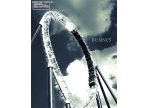ps简单给风景照调出黄昏色调效果
来源:照片处理网
作者:HWW
学习:2919人次
本例介绍PS给风景照调出黄昏效果,主要在LAB模式下完成,只要用到曲线就可以了。
其实风景片调整有很多方法,根据片子的情况有时要做许多调整,如画面的剪裁,水平面和镜头扭曲的调整,部体亮度等的调整,我这里只是提供一个思路,大家一定要融会贯通。
原图:

效果图:

加强对比的效果:

教程方法:
1、打开原图,加曲线调整层,模式设为:正片叠底,加强云彩的层次。

2、再建一个曲线调整层,模式:柔光,加强右边景物的层次。
以上两个调整层都是将蒙版反向用低透明度的柔边白色画笔擦出需要的地方。

3、将图片转为LAB模式,复制一层,进入通道面板对明度通道进行锐化。
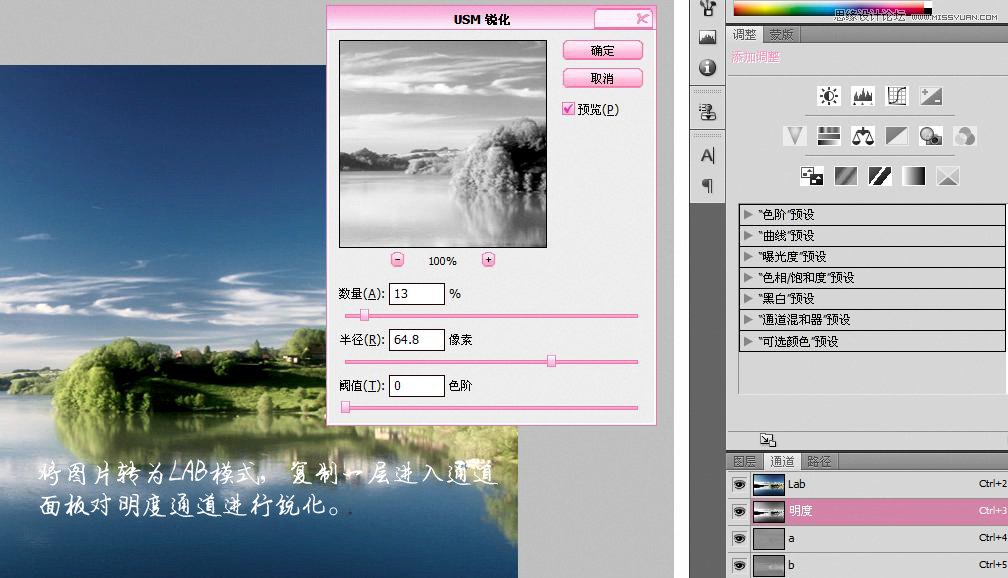
4、复制明度通道进入图层面板进行粘贴,模式:线性光,然后做高反差保留0.2左右,对细节进一步锐化。

4、建曲线调整层,调整A通道,如图:
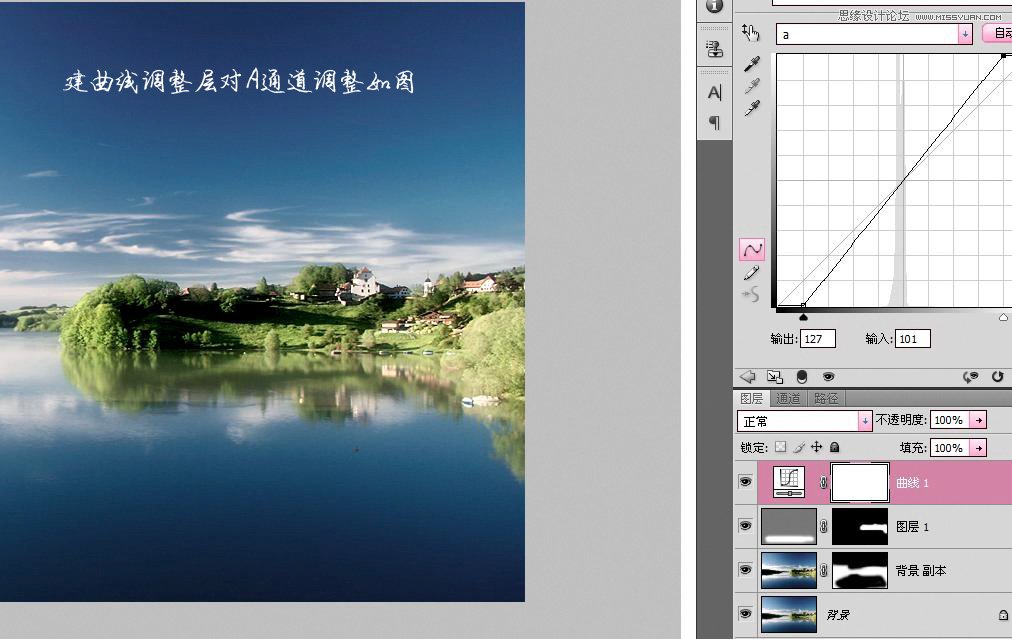
学习 · 提示
相关教程
关注大神微博加入>>
网友求助,请回答!